wps怎么默认独立窗口 WPS 2019如何将多个文件分别显示在独立窗口中
更新时间:2023-06-07 00:48:32作者:xiaoliu
wps怎么默认独立窗口,WPS 2019是一款非常实用的办公软件,它可以帮助我们高效率地完成各种文档处理任务,不过在使用WPS的时候,很多朋友可能遇到了一个问题,那就是如何将多个文件分别显示在独立的窗口中。这是因为WPS默认情况下是将多个文件显示在同一个窗口中的,对于同时处理多个文件的用户来说,这显然不太方便。那么该如何解决这个问题呢?本文将为大家介绍WPS如何默认独立窗口,以及如何让多个文件在不同的窗口中显示。
操作方法:
1.在wps文字中任意打开(或新建)某一文档,如下图所示:
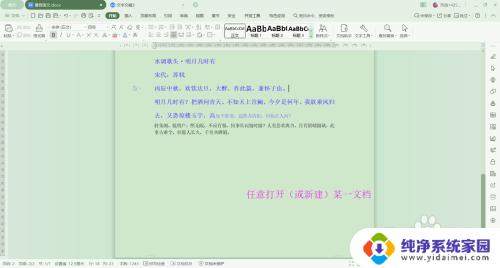
2.当wps中打开的文件比较多的时候,文件显示是以标签的形式显示的,如下图所示:
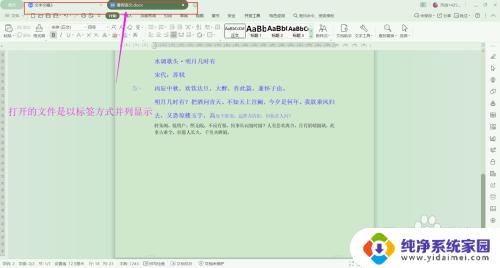
3.鼠标移至任意一文件标签上,如下图所示:

4.右击鼠标键,弹出鼠标右键菜单栏。在右键菜单栏中选择“作为独立窗口显示”,如下图所示:
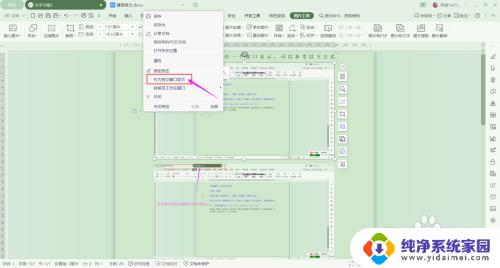
5.单击“作为独立窗口显示”后,可以看到wps当前屏幕上方的文件标签处。该文件的文件名以不再显示在标签处,而是以独立窗口显示了,如下图所示

6.如果不想文件以独立窗口显示时,可以撤销。在独立窗口显示的右上方,单击“作为标签显示”的图标,如下图所示:
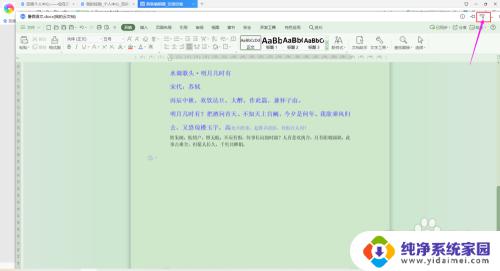
7.单击“作为标签显示”后,文件显示会恢复成标签方式显示,如下图所示:
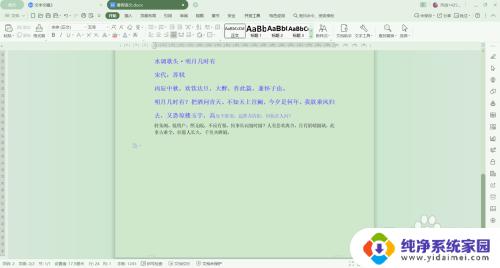
以上就是如何在 WPS 中默认使用独立窗口的全部内容,如果你也遇到了这个问题,可以根据本文提供的方法来解决,希望对你有所帮助。
- 上一篇: 显示器偏移 显示器图像竖直偏移怎么解决
- 下一篇: 电脑的光驱不见了 电脑中光驱图标不见了该怎么办
wps怎么默认独立窗口 WPS 2019如何将多个文件分别显示在独立窗口中相关教程
- excel怎么多窗口显示 Excel如何同时打开多个窗口独立显示
- excel 独立窗口 Excel如何实现多窗口同时显示多个工作表
- wps打开多个表格怎么弄两个独立窗口 WPS表格如何同时打开两个独立窗口
- 2010两个excel如何独立显示 Excel2010如何同时展示两个独立窗口
- wps19版本怎么设置独立多个窗口 wps 19版本如何打开多个独立窗口
- excel 多窗口 Excel多窗口独立显示的方法
- wps怎么设置单独打开文件时独立 WPS如何实现每个文档单独窗口显示
- wps表格同时打开几个后单独显示 怎么设置WPS表格在独立窗口中打开
- wps一个窗口显示多个文档 WPS Word一个窗口中显示多个文档
- wps如何拆分文档窗口 wps如何在一个窗口中拆分文档
- 笔记本开机按f1才能开机 电脑每次启动都要按F1怎么解决
- 电脑打印机怎么设置默认打印机 怎么在电脑上设置默认打印机
- windows取消pin登录 如何关闭Windows 10开机PIN码
- 刚刚删除的应用怎么恢复 安卓手机卸载应用后怎么恢复
- word用户名怎么改 Word用户名怎么改
- 电脑宽带错误651是怎么回事 宽带连接出现651错误怎么办